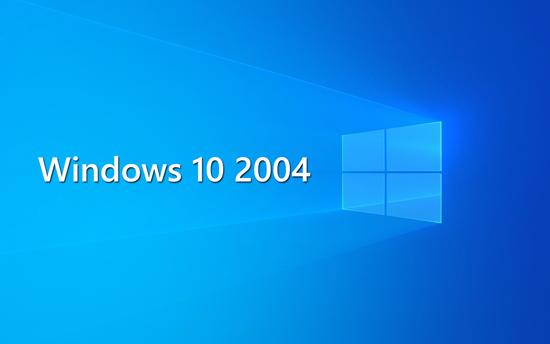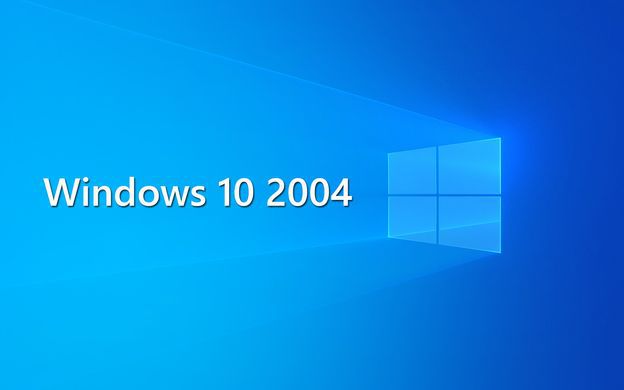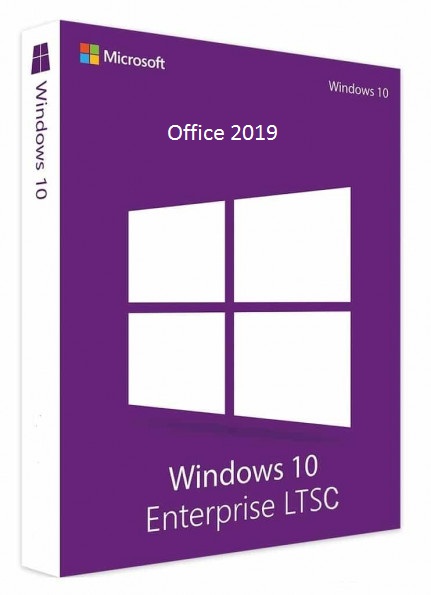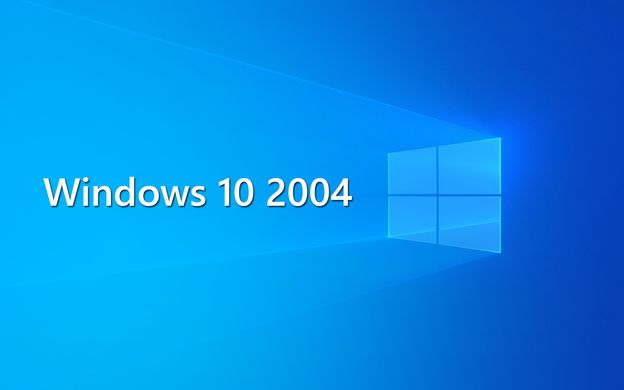Lori.Yagami
MyBoerse.bz Pro Member

Windows 10 20H1 Version 2004 Build 19041.264 X64 LITE - May 2020
Provider: Lori.Yagami
Windows x64 | LITE EDITION | File Size: 2.37 GB
General Info:
Version: 2004
OS build: 19041.264
Edition: PRO SUPERLITE + COMPACT + DEFENDER + WIN FEATURES + ALL WINDOWS EDITIONS
Arch: x64
Lang: en-US
What's New:
CumulativeUpdate: KB4556803 (OS Builds 19041.264)
-We have fixed a performance issue in Windows Mixed Reality (WMR) that prevents it from working correctly for many users.
-We fixed an issue that prevents cleaning tools, such as Disk Cleanup, from removing previously installed updates.
-We have updated the 2020 start date for daylight saving time (DST) in the Kingdom of Morocco. For more information, see KB4557900.
-Security updates to Internet Explorer, the Microsoft Scripting Engine, Windows App Platform and Frameworks, Microsoft Graphics Component, Windows Input and Composition, Windows Media, Windows Shell, Microsoft Xbox, Microsoft Edge, Windows Fundamentals, Windows Cryptography, Windows Authentication, Windows Kernel, Windows Virtualization, Windows Update Stack, Windows Core Networking, Internet Information Services, Windows Network Security and Containers, Windows Active Directory, Windows Server, and the Microsoft JET Database Engine.
What you need to know before installing this OS modded
-SUPERLITE - JUST FOR GAMING OR STREAMING (tweaking and etc) - for Advanced Users-
-COMPACT - OFFICE AND ETC ETC ETC (no tweaking just removing apps) - for Standard Users-
-Wifi or Internet / LAN by default Windows 10- no tweaking for this.-
-Stock drivers Windows10- is not removed and stops asking why driver is missing or not detect or etc etc-
-if cannot running Ghost Toolbox just allowed it on your AV, some 3rd party AV really hate Powershell/Command script Sigh
-Wget missing GIYF-
Features:
- Compact Integrated + LZX (algorithm)
- Forced .NET Framework 4.0/4.5/4.6/4.7/4.8
- Bloatware FREE!!
- Optimized Pagefile/Services/Scheduled/Search Indexer
- Privacy Optimizations & Performante mode!
- Ghost Toolbox! (Add or Remove Windows Store and Much More!)
- Cortana Removes (now they using cortana as UWP, thts why i get rid this cortanas
- Support any Other Language & Keyboard
- Support UWP Games / UWP Apps
- Windows 10 Pro - (Activated with Ghost Toolbox or Your own product key!)
- Stock Drivers is not removed (and...stops asking me... why my drivers not detect
- Update Windows bootable with more features (normal bootable)
- Can Installing Windows through ISO > Setup
- Dark theme by default
- GHOST DARK (Full dark themes)
- Updatable (can update to latest build windows10 version 2004)
Remove/Disables Component:
- Removes Windows Apps and System Apps
- Removes Windows Security / Defender / Smartscreen
- Disable Remote Desktop / Tablet keyboard / NFC / Clipboard / Focus Assist - (Superlite only)
- Removes OneDrive
- Disable Action Center / Notifications - (Superlite only)
- Telemetry - (Superlite only)
- Removes Errors reports - (Superlite only)
- Disable UAC (Never notify)
- Removes WinSxS backup
- Removes Winre (can add on Ghost Toolbox)
How to Install this OS - READ BEFORE INSTALLING THIS WINDOWS MOD!
- Before installing this OS Always move or backup your old files!
- Make bootable ISO image with rufus in flash drive/etc.
- Setup windows using Pendrive/DVD/etc through bios boot device priority.
- Also can setup windows through ISO > Setup
- Restart is required after installation is complete.

Hoster: UploadGiG | RapidGator | AlfaFile